Romi Programlama(LabVIEW)
Romi için LabVIEW programı yazmak, herhangi bir roboRIO tabanlı robot programı yazmaya çok benzer. Aslında, bütün benzer araçlar Romi ile kullanılabilir.
Romi Projesi Oluşturmak
Romi için yeni bir program oluşturmak, normal bir FRC |reg| programı oluşturmaktan farklı değildir, Sıfırdan Robota programlama adımlarına benzer. Başlangıçta, Romi donanımı roboRIO robotunuzdan farklı bağlantı noktalarına bağlı olabileceğinden, sadece Romi üzerinde kullanmak için ayrı bir proje oluşturmak isteyebilirsiniz.
Romi Robot, sol ve sağ taraf için sırasıyla PWM 0 ve 1 portlarını kullanmıştır.
WebSockets VI’ı indirme
Romi projesinin normal bir FRC |reg| robot projesinden farklı olduğu bir nokta, kodun doğrudan Romi’ye dağıtılmamasıdır. Bunun yerine, bir Romi projesi geliştirme bilgisayarınızda çalışır ve Romi robotu ile iletişim kurmak için WPILib simülasyon çerçevesinden yararlanır. WebSockets, LabVIEW’in Romi ile iletişim kurmak için kullandığı protokoldür.
VI Package Manager aplikasyonunu aç. Sağ üstteki arama kutusuna websockets yaz. :guilabel:`LabVIEW Tools Network`ten VI’yı seç.
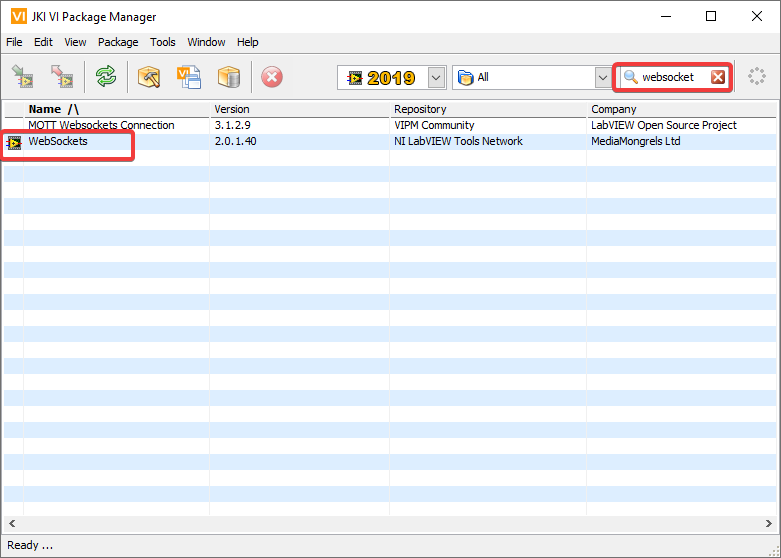
Proje Hedefini Değiştirme
LabVIEW programınızı Romi üzerinde çalıştırmak için gereken birincil adım, hedefi Masaüstü olarak değiştirmektir. Proje hedefini değiştirmek için, Proje Gezgini’nde Robot Main VI’yı bulun ve tıklayıp Hedef bölümünden Bilgisayarım bölümüne sürükleyin.
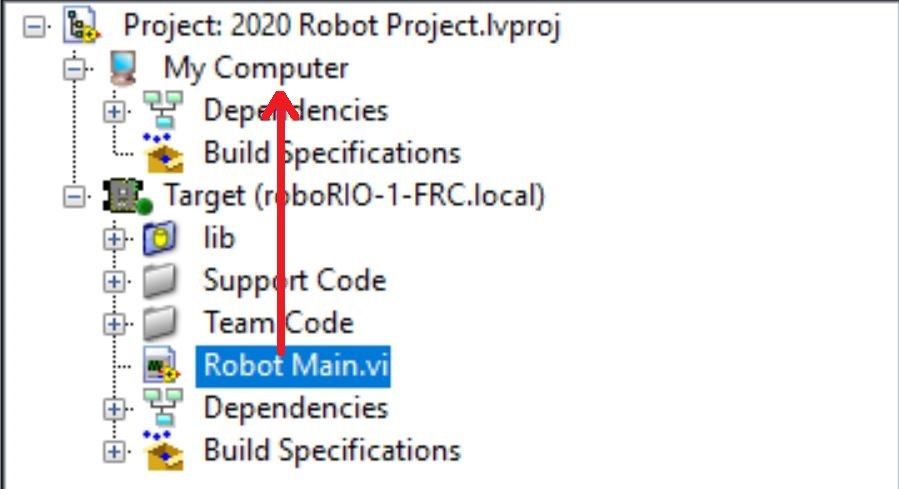
Hedeflenen IP’yi Belirlemek
Varsayılan olarak, LabVIEW programınız 10.0.0.2 IP adresine sahip bir Romi’ye bağlanmaya çalışacaktır. Farklı bir IP kullanmak isterseniz, bunu Robot Main içindeki Driver Station Start Communication VI için bir girdi olarak belirtebilirsiniz. Simulation URL si için pembe giriş terminalini bulun, ardından sağ tıklayın ve varsayılan değerle önceden doldurulmuş bir sabit oluşturmak için Create Constant seçeneğini seçin. Daha sonra metnin IP adresi kısmını değiştirebilir, protokol bölümünü (başlangıçta) ve port ve son eki (sonda) aynı bırakmaya dikkat edebilirsiniz.
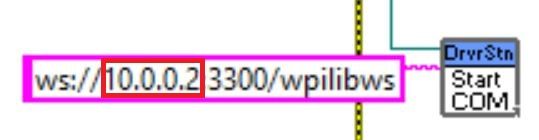
Bir Romi Programı Çalıştırmak
Bir Romi programı çalıştırmak için ilk başta Romi’nin açık olduğuna emin olun. Romi’nin WPILibPi-<number> ağ yayınına bağlandığınızda bilgisayarınızda Romi programını çalıştırmak için beyaz Çalıştır okuna basın.
Artık Romi kodunuz çalışıyor! Program, otamatik olarak belirttiğiniz IP’ye veya bir IP belirtmediyseniz varsayılan IP’ye bağlanmayı çalışacak.
Driver Station yazılımının LabVIEW koduyla aynı bilgisayarda çalıştırılması önerilir. Programınız Driver Station’a başarıyla bağlandığında, Driver Station’a kodun Masaüstünde çalıştığını otomatik olarak bildirecek ve Driver Station’ın içindeki herhangi bir bilgiyi değiştirmenize gerek kalmadan Driver Station’ın bağlanmasını sağlayacaktır. Ardından, Driver Station’ı Romi’nize yönlendirmeniz gerekir. Bu, takım numarasını 127.0.0.1 olarak ayarlayarak yapılır. Daha sonra robot modunu ayarlamak ve normal şekilde etkinleştirmek/devre dışı bırakmak için Driver Station’daki kontrolleri kullanabilirsiniz.
Not
Robot kodunuz Romi’ye bağlanamazsa, Driver Station da bağlantı olmadığını gösterecektir.
Gyro veya Encoder’ı kullanmak
Romi’deki gyro, RomiGyro fonksiyonuyla kullanılabilir. Bu fonksiyon, şurada bulunabilir
- WPI Robotics Library
- Sensors
- Third Party Libraries
- RomiGyro
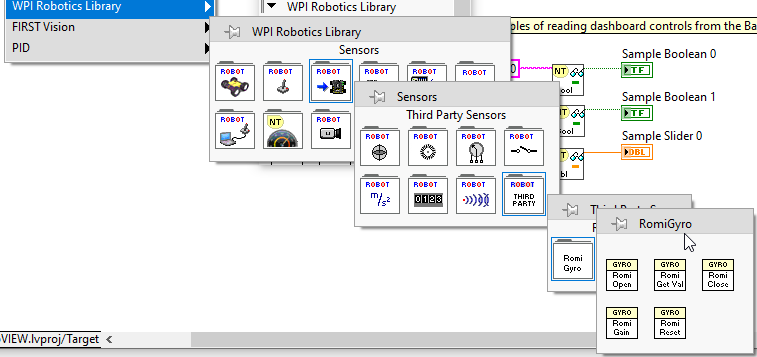
Encoder’lar standart encoder fonksiyonunuyla kullanılabilir. DIO portları da şunlardır:
Sol(4, 5)
Sağ(6, 7)